複数ファイルの編集や閲覧を行う場合、Vimエディタのバッファが使えると便利です。分割画面で並行して確認しながら編集したり、未保存の状態で別のバッファから内容をコピーしたりすることができます。
この記事では、Vimのバッファ上でファイルを操作する基本的なコマンドを紹介します。Vimエディタのバージョンは8.1を使用しています。
ファイルを開く/閉じる方法から、バッファの切り替え、追加についても解説するので参考にしてください。
この記事の内容
複数ファイルをバッファ上に開く方法
Vimエディタでは「バッファ」とはメモリに展開したファイルの内容を指します。
複数ファイルをバッファ上に開くには、「vim ファイル1 ファイル2 ・・・」のようにVimコマンドの後にファイル名を並べて記述します。
$ vim ファイル1.txt ファイル2.txt …上記のコマンドでファイルを開くと、ウィンドウのトップに「1 of バッファ数」が表示されます。
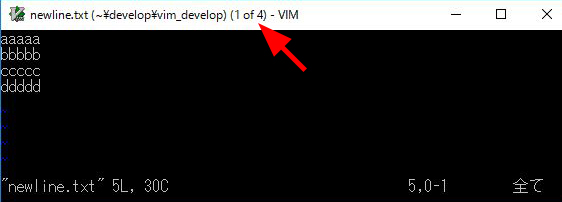
バッファ上で開いたファイルを一覧で確認するには「:ls」コマンドを使用します。

表示するバッファを切り替える方法
表示するバッファを切り替えて移動するには、次の方法があります。
前後のバッファに切り替える
ノーマルモードで次のコマンドを入力すると、前後のバッファに切り替えることができます。
- 「:bprev」・・・前のバッファに切り替える
- 「:bnext」・・・後のバッファに切り替える
先頭・末尾のバッファに切り替える
隣でなく先頭のバッファに切り替えるには、次のコマンドを入力します。
- 「:bfirst」・・・先頭のバッファに切り替える
- 「:blast」・・・末尾のバッファに切り替える
バッファ番号を指定して切り替える
バッファの番号を指定してバッファを切り替えたい場合は、「:b バッファ番号」または「:バッファ番号 b」コマンドを入力します。
バッファ番号は、「:ls」で確認したバッファの番号を指定して「:b 3」のように入力します。
バッファに追加する方法
Vimエディタを開いている状態で、バッファ上に新しいファイルを開きたい場合は、次のコマンドを実行します。
:e ファイルパス以下のように別のファイルをバッファに開くことができます。

画面分割で表示する
バッファにファイルを追加して、上下に画面分割した状態で表示したい場合は、次のコマンドを入力します。
:sp ファイルパス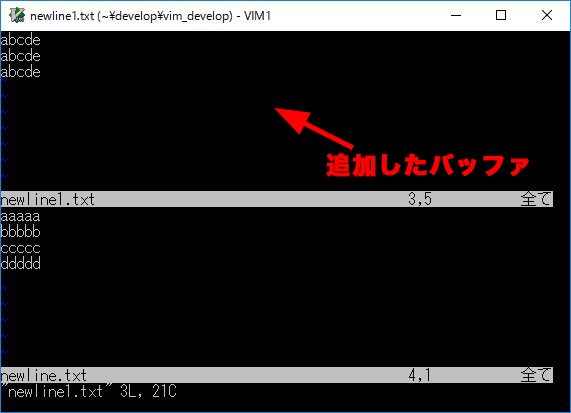
ちなみに「:vs」コマンドを使用すると左右に分割します。
バッファを閉じる方法
バッファ上のファイルを閉じるには、次のコマンドを使います。
:bd バッファ番号バッファ番号には「:ls」で確認したバッファの番号を記述します。
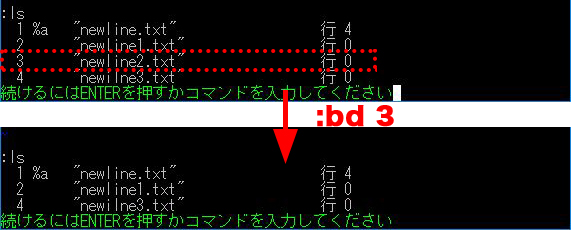
上のように指定したバッファを閉じることができます。削除したバッファへの切替などは行えなくなります。
バッファを完全に閉じる
上記の方法は、「:ls!」でバッファの内容を詳細表示すると、実際には閉じきれていないことが分かります。
バッファ上から完全に削除したい場合は、「:bw バッファ番号」コマンドを使います。ただし、推奨されていません。
以上、Vimエディタで複数のファイルをバッファ上に開く・閉じる方法でした。

コメント